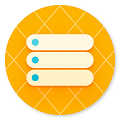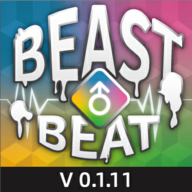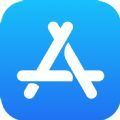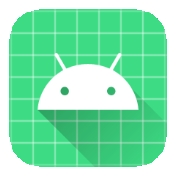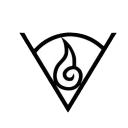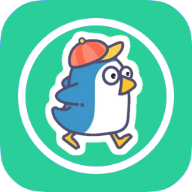应用介绍
存储空间隔离是一款方便文件管理的软件,让用户了解更多软件信息,也在软件中进行不同文件的分类管理,支持内容的快速搜索,只需输入关键字就能找到文件,有着极简的界面,多种的使用功能,不会出现任何的病毒,方便用户进行文件的删除以及保存,可对相关的空间进行隔离,软件的功能在不断的更新优化带来更流畅的使用过程,可免费分享给小伙伴一起使用。
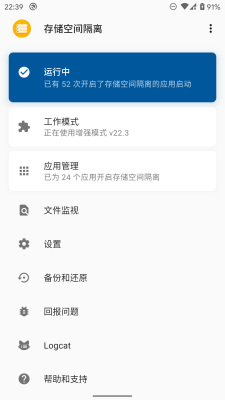
存储空间隔离如何进行使用
1、安装
首先在本站下载软件,然后打开它,并点击「启动核心服务」。描述很多很全面。主要是针对隔离的用途。
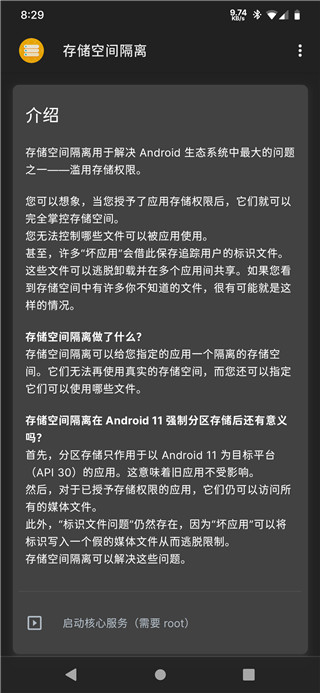
2、其次,打开 Magisk。转到「仓库」页,并依次安装这两个模块(已经安装的模块无需重复)。
Riru
Riru – Enhanced mode for Storage Isolation
两个模块的示意图。不要纠结顺序为什么是反的,
安装完成之后,请重启手机。
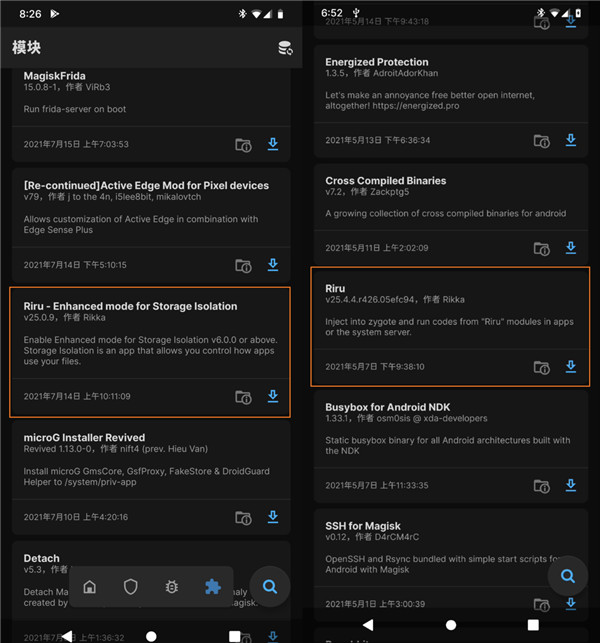
3、之后,打开「存储空间隔离」,开始设置隔离规则。
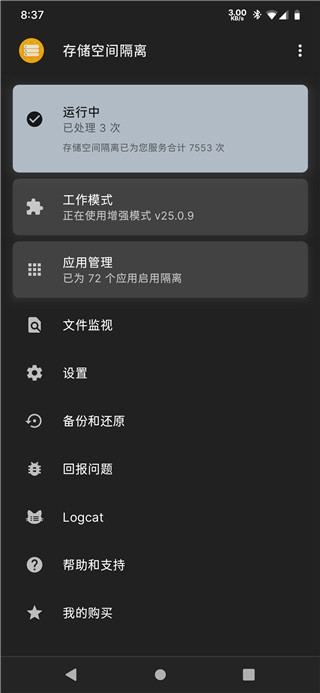
如果一切就绪,你应该看到这样的画面。这里要提一句的是:由于我已经设定好了,因此会在首页看到「已处理 X 次」「已为 XX 个应用启用隔离」的字样,但存储空间隔离默认不对任何应用启用隔离。每个应用都必须要手动干预,方可实现隔离效果。同时,已经在手机里产生的文件不会自动清理,需要手动删除。
4、开启隔离
点击「应用管理」,你就可以看到所有申请了存储权限的应用。

这些都是可以隔离的应用。未申请存储权限的不在上面
你也许会注意到,一些应用的右侧有一个「盾形对勾图标」。它表示在云端规则(公开托管在 GitHub 中。你可以 在这里 查看完整的列表)里,该应用虽然申请了存储权限,但是无滥用行为(在手机存储里随意存放文件)。
不过,未认证的应用未必一定会滥用存储空间。与之同时,认证的应用也有一小部分会滥用存储空间(例如未设定某个选项的 Minecraft)。是否真正隔离取决于你的个人意见。
如果决定对某个应用启用隔离,请点击对应应用的图标 / 名称,进入管理界面。
5、这里以 WPS Office 为例。
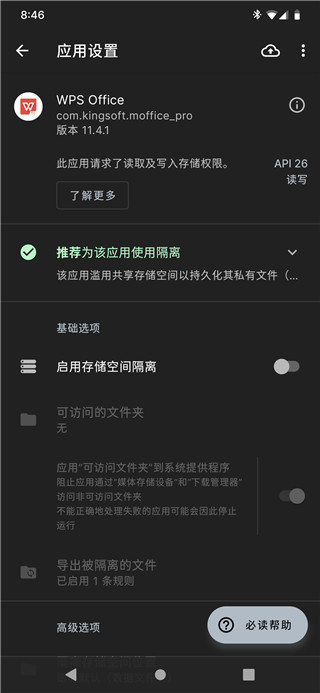
默认是不会给应用开启隔离的。如你所见
如果某个应用在云端规则里被标记为「会滥用」,且隔离后不会显著影响破坏应用的行为,那么你会在这里看到「推荐为此应用使用隔离」的字样。
打开隔离的方式很简单:打开「启用存储空间隔离」即可。
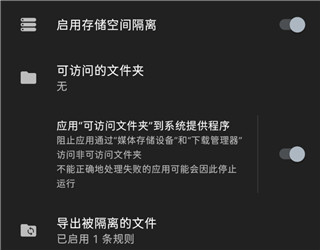
隔离了~
如果现在就打开被隔离的应用,并试着在应用内浏览手机里的文件,你会发现:手机里原有的各种文件都看不见了。
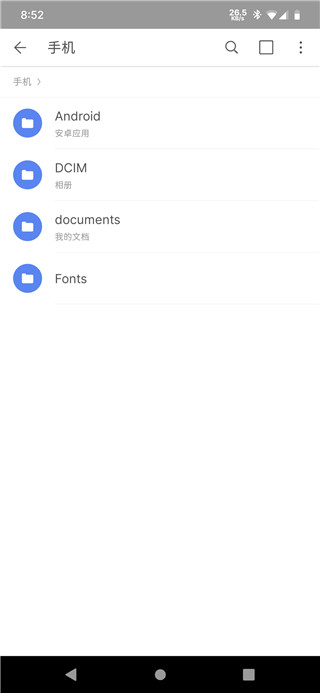
原有的东西不见了!这代表隔离成功。
从今往后,该应用所有的写操作都会被隔离到一个单独的地方。而读操作除非主动设定,否则均无法进行。
《存储空间隔离》软件特点:
*可指定应用的文件管理,也更好地管理手机的储存。
*软件有多种的设置功能,可根据习惯来进行添加。
*占用很少的储存空间,对手机的品牌没有任何要求。
*遇到问题反馈给客服人员得到及时的修复。
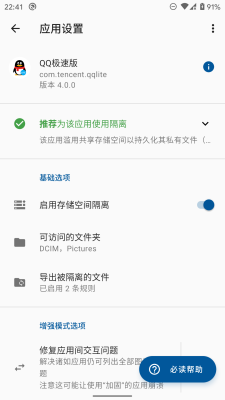
《存储空间隔离》软件亮点:
*音乐和图片甚至是视频,不会出现混淆的情况。
*只要对应用进行隔离设置,就无法使用真实空间。
*既有备份的功能,又有快速还原的功能。
*当有坏应用出现时就会给予标注,避免在不能删除时还占用空间。
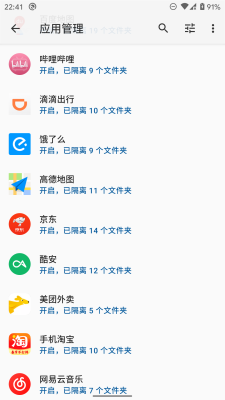
《存储空间隔离》软件测评:
有多种的模式设置,可进行工作模式的增强设置,又能对相关的应用进行空间的隔离,不泄露用户的私密信息,更好地保护用户的安全。
- 无病毒
- 无广告
- 用户保障
应用信息
- 当前版本: v8.5.0
- 运营状态: 运营中
- 权限说明:查看详情
- 隐私说明:查看隐私
- 应用语言:中文
- 包名: moe.shizuku.redirectstorage
- MD5: 21F86BADE1BADE27A12F240BED7A3E0B
- 系统要求: 安卓系统3.6以上
应用截图
应用推荐
系统工具
大家在手机的日常使用当中,除了日常所需的一些娱乐、生活类app之外,其实还需要一些系统工具类的软件,这类软件通常可以帮助你更加了解自己的手机状态,或者可以帮助你改善手机的使用环境等等用途,是大家手机使用当中必不可少的应用之一,所以本篇合集就来给大家精心整合了一些比较实用的系统工具类软件,一起来看看吧!
查看更多系统工具应用相关应用资讯
- 资讯原神Xbox版测试资格怎么申请 原神Xbox版测试资格申请入口一览
- 资讯英雄联盟s14全球总决赛赛程表一览 LPLs14全球总决赛赛程信息大全
- 资讯白荆回廊精准控分烙痕效果一览 白荆回廊精准控分烙痕效果是什么
- 资讯黑神话悟空水火篮怎么获取 黑神话悟空水火篮获取方法大全
- 资讯绝区零赛斯信赖任务如何解锁 赛斯信赖任务玩法攻略
- 资讯崩坏星穹铁道飞霄抽几命好 飞霄抽取建议
- 资讯归龙潮兑换码2024最新分享 归龙潮兑换码大全
- 资讯原神无名指追魂索成就怎么做 原神5.0无名指追魂索成就达成攻略
- 资讯我的休闲时光696蜗壳币兑换码有哪些 最新2024兑换码696蜗壳币大全
- 资讯2024英雄联盟解说杯决赛在什么时间 lol2024解说杯决赛时间介绍一览